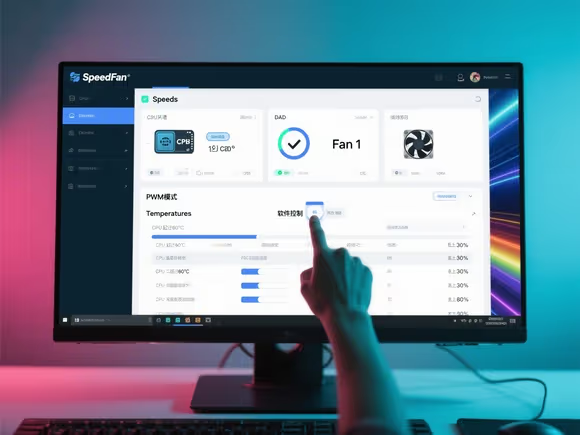一、Windows 系统:第三方软件与 BIOS 结合
1. 第三方监控与控制软件
- SpeedFan(推荐):
- 功能:实时监控 CPU、硬盘温度,支持手动或自动调节风扇转速。
- 设置步骤:
- 下载并安装 SpeedFan(官网)。
- 打开软件,进入 “Speeds” 选项卡,勾选对应风扇通道(如 CPU 风扇通常为 “Fan1”)。
- 在 “PWM 模式” 中选择 “软件控制”,设置风扇转速范围(如最低 30%、最高 80%)。
- 进入 “Temperatures” 选项卡,设置温度阈值(如 CPU 超过 80℃时风扇全速运转)。
- 注意:部分主板需在 BIOS 中启用风扇控制功能。
- HWMonitor Pro:
- 功能:监控 CPU、GPU、内存等硬件温度,支持导出数据和警报设置。
- 设置步骤:
- 下载并安装 HWMonitor Pro(官网)。
- 打开软件,在 “Settings” 中启用警报功能,设置温度阈值(如 CPU 超过 90℃时触发警报)。
- Intel Extreme Tuning Utility (XTU)(适用于 Intel CPU):
- 功能:调整 CPU 电压、频率,设置温度墙。
- 设置步骤:
- 下载并安装 XTU(Intel 官网)。
- 进入 “Tuning” 选项卡,找到 “Thermal Management”,设置 “Maximum Temperature”(如 85℃)。
- 启用 “Dynamic Thermal Velocity Boost”,允许 CPU 在温度允许范围内自动超频。
2. BIOS 设置
- 适用场景:部分主板支持在 BIOS 中直接调整温度限制(如微星、华硕高端主板)。
- 操作步骤:
- 重启电脑,按 Del/F2/F10 等键进入 BIOS。
- 找到 “Advanced” 或 “Overclocking” 选项,进入 “CPU Configuration”。
- 查找 “Thermal Throttling” 或 “Temperature Limit”,设置阈值(如 95℃)。
- 保存并退出 BIOS。
- 注意:BIOS 设置可能因主板型号而异,建议参考主板说明书。
3. 系统电源管理
- 功能:通过降低 CPU 性能减少发热。
- 设置步骤:
- 右键点击任务栏电池图标,选择 “电源选项”。
- 选择当前电源计划,点击 “更改计划设置”。
- 点击 “更改高级电源设置”,展开 “处理器电源管理”。
- 将 “最大处理器状态” 调整为 80%-90%(如游戏时设为 100%,日常使用设为 80%)。
二、macOS 系统:第三方软件与风扇控制
1. Macs Fan Control(推荐)
- 功能:实时监控 CPU、GPU 温度,手动或自动调节风扇转速。
- 设置步骤:
- 从官网下载并安装。
- 打开软件,选择 “Custom” 模式。
- 拖动风扇转速滑块(如将 CPU 风扇固定为 60%),或设置温度触发规则(如 CPU 超过 75℃时风扇加速)。
2. 系统散热模式
- 功能:通过调整性能模式影响散热。
- 设置步骤:
- 点击菜单栏电池图标,选择 “最佳能效”“平衡” 或 “最佳性能”。
- “最佳能效” 模式会降低 CPU 性能以减少发热,适合日常办公。
三、Linux 系统:命令行工具与脚本
1. lm_sensors + fancontrol
- 功能:监控温度并自动调节风扇。
- 设置步骤:
- 安装工具:bash
lm-sensors fancontrol - 检测硬件:bash
sensors-detect - 编辑配置文件:bash
/etc/fancontrol
添加以下内容(示例):plaintextINTERVAL=10 DEVICE=hwmon0 FCTEMPS=hwmon0/device/0/temp1_input FCFANS=hwmon0/pwm1 FCTEMP1=50 20 70 255
(含义:当温度超过 50℃时,风扇转速从 20% 逐步提升至 70℃时的全速 255%) - 重启服务:bash
fancontrol restart
- 安装工具:bash
2. temp-throttle 脚本
- 功能:动态调整 CPU 频率以控制温度。
- 设置步骤:
- 下载脚本:bash
https://raw.githubusercontent.com/erpalma/temp-throttle/master/temp-throttle.sh - 赋予执行权限:bash
+x temp-throttle.sh - 运行脚本(设置最高温度为 80℃):bash
./temp-throttle.sh
- 下载脚本:bash
四、硬件优化建议
- 清理散热系统:
- 使用压缩空气罐清理 CPU 散热器和风扇灰尘。
- 更换导热硅脂(每 1-2 年一次)。
- 升级散热设备:
- 安装更强力的 CPU 散热器(如水冷散热器)。
- 添加机箱风扇优化风道。
- 避免长时间高负载:
- 游戏或渲染时开启监控软件,确保温度在安全范围内(CPU 通常不超过 90℃,GPU 不超过 85℃)。
五、常见问题与解决方案
| 问题 | 可能原因 | 解决方案 |
|---|---|---|
| 软件无法检测温度 | 传感器驱动未安装或损坏 | 安装 lm_sensors(Linux)或更新主板驱动(Windows) |
| 风扇转速异常 | 软件设置错误或风扇故障 | 重置软件设置或更换风扇 |
| 温度持续过高 | 散热不足或硬件老化 | 清理散热系统或升级硬件 |
| BIOS 设置后无法启动 | 温度阈值设置过低导致硬件保护 | 进入 BIOS 恢复默认设置 |
通过以上方法,可有效调整电脑的温度限制,保护硬件并提升稳定性。建议根据实际需求选择最适合的工具,并定期维护散热系统。